win10系統經常會自動下載安裝一些更新文件,有時候這些更新文件可能會影響我們的正常使用,但是有的朋友在卸載這些文件時發現卸載不了,這時候我們可以進入疑難解答卸載更新就可以了。
1、先在螢幕左下角的開始功能表中開啟「設定」
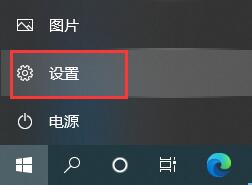
2 、進入設定之後找到並開啟“更新與安全性”
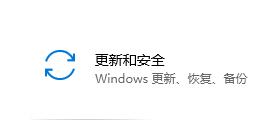
3、點選左邊的“恢復”,再點選“立即重新啟動”
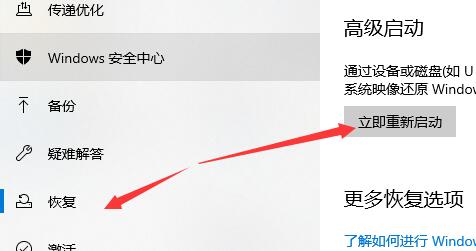
#4、接著等待一段時間系統會進入以下介面,選擇「卸載預覽更新」
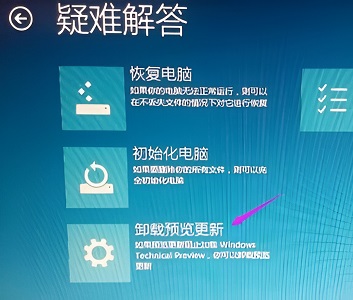
5、選擇需要解除安裝的帳戶。
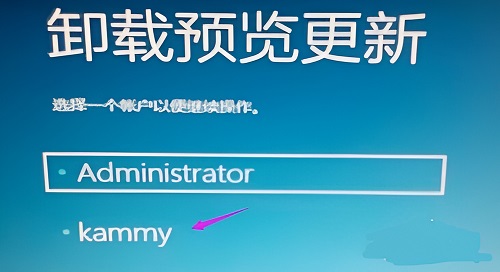
6、選擇完成後輸入帳號的密碼,點選」確定「

7、然後選擇右下角的”卸載“,如圖所示。

8、卸載完成之後再點選「重啟」就可以了。

以上是解決無法卸載Win10更新的方法的詳細內容。更多資訊請關注PHP中文網其他相關文章!




